05|原来浏览器还能抓取桌面?
文章目录
无论是做音视频会议,还是做远程教育,共享桌面都是一个必备功能。如果说在 PC 或 Mac 端写个共享桌面程序你不会有太多感受,但通过浏览器也可以共享桌面是不是觉得就有些神奇了呢?
WebRTC 的愿景就是要让这些看似神奇的事情,不知不觉地发生在我们身边。
你可以想象一下,假如浏览器有了共享桌面功能,这会使得浏览器有更广阔的应用空间,一个最直接的例子就是我们可以直接通过浏览器进行远程办公、远程协助等工作,而不用再下载共享桌面的应用了,这大大提高了我们的工作效率。
在 WebRTC 处理过程中的位置
在正式进行主题之前,我们还是来看看本文在整个 WebRTC 处理过程中的位置,如下图所示:

WebRTC 处理过程图
没错,它仍然属于音视频采集的范畴,但是这次采集的不是音视频数据而是桌面。不过这也没什么关系,桌面也可以当作一种特殊的视频数据来看待。
共享桌面的基本原理
共享桌面的基本原理其实非常简单,我们可以分“两头”来说明:
- 对于共享者,每秒钟抓取多次屏幕(可以是 3 次、5 次等),每次抓取的屏幕都与上一次抓取的屏幕做比较,取它们的差值,然后对差值进行压缩;如果是第一次抓屏或切幕的情况,即本次抓取的屏幕与上一次抓取屏幕的变化率超过 80% 时,就做全屏的帧内压缩,其过程与 JPEG 图像压缩类似(有兴趣的可以自行学习)。最后再将压缩后的数据通过传输模块传送到观看端;数据到达观看端后,再进行解码,这样即可还原出整幅图片并显示出来。
- 对于远程控制端,当用户通过鼠标点击共享桌面的某个位置时,会首先计算出鼠标实际点击的位置,然后将其作为参数,通过信令发送给共享端。共享端收到信令后,会模拟本地鼠标,即调用相关的 API,完成最终的操作。一般情况下,当操作完成后,共享端桌面也发生了一些变化,此时就又回到上面共享者的流程了,我就不再赘述了。
通过上面的描述,可以总结出共享桌面的处理过程为:抓屏、压缩编码、传输、解码、显示、控制这几步,你应该可以看出它与音视频的处理过程几乎是一模一样的。
对于共享桌面,很多人比较熟悉的可能是RDP(Remote Desktop Protocal)协议,它是 Windows 系统下的共享桌面协议;还有一种更通用的远程桌面控制协议——VNC(Virtual Network Console),它可以实现在不同的操作系统上共享远程桌面,像 TeamViewer、RealVNC 都是使用的该协议。
以上的远程桌面协议一般分为桌面数据处理与信令控制两部分。
- 桌面数据:包括了桌面的抓取 (采集)、编码(压缩)、传输、解码和渲染。
- 信令控制:包括键盘事件、鼠标事件以及接收到这些事件消息后的相关处理等。
其实在 WebRTC 中也可以实现共享远程桌面的功能。但由于共享桌面与音视频处理的流程是类似的,且WebRTC 的远程桌面又不需要远程控制,所以其处理过程使用了视频的方式,而非传统意义上的 RDP/VNC 等远程桌面协议。
下面我们就按顺序来具体分析一下,在桌面数据处理的各个环节中,WebRTC 使用的方式与 RDP/VNC 等真正的远程桌面协议的异同点吧。
第一个环节,共享端桌面数据的采集。WebRTC 对于桌面的采集与 RDP/VNC 使用的技术是相同的,都是利用各平台所提供的相关 API 进行桌面的抓取。以 Windows 为例,可以使用下列 API 进行桌面的抓取。
- BitBlt:XP 系统下经常使用,在 vista 之后,开启 DWM 模式后,速度极慢。
- Hook:一种黑客技术,实现稍复杂。
- DirectX:由于 DirectX 9/10/11 之间差别比较大,容易出现兼容问题。最新的 WebRTC 都是使用的这种方式
- GetWindowDC:可以通过它来抓取窗口。
第二个环节,共享端桌面数据的编码。WebRTC 对桌面的编码使用的是视频编码技术,即 H264/VP8 等;但 RDP/VNC 则不一样,它们使用的是图像压缩技术。使用视频编码技术的好处是压缩率高,而坏处是在网络不好的情况下会有模糊等问题。
第三个环节,传输。编码后的桌面数据会通过流媒体传输协议发送到观看端。对于 WebRTC 来说,当网络有问题时,数据是可以丢失的。但对于 RDP/VNC 来说,桌面数据一定不能丢失。
第四个环节,观看端解码。WebRTC 对收到的桌面数据通过视频解码技术解码,而 RDP/VNC 使用的是图像解码技术(可对比第二个环节)。
第五个环节,观看端渲染。一般会通过 OpenGL/D3D 等 GPU 进行渲染,这个 WebRTC 与 RDP/VNC 都是类似的。
通过以上的讲解,相信你应该已经对共享远程桌面有一个基本的认知了,并且也知道在浏览器下使用 WebRTC 共享远程桌面,你只需要会使用浏览器提供的 API 即可。
因此本文的目标就是:你只需要学会和掌握浏览器提供的抓取屏幕的 API 就可以了。至于编码、传输、解码等相关知识,我会在后面的文章中陆续为你讲解。
如何共享桌面
学习完共享桌面相关的理论知识,接下来,就让我们实践起来,一起来学习如何通过浏览器来抓取桌面吧!
1. 抓取桌面
首先我们先来了解一下在浏览器下抓取桌面的 API 的基本格式:
|
|
这个 API 你看着是不是似曾相识?没错,它与前面《01 | 原来通过浏览器访问摄像头这么容易》一文中介绍的采集视频的 API 基本上是一样的,我们可以再看一下采集视频的 API 的样子:
|
|
二者唯一的区别就是:一个是getDisaplayMedia,另一个是getUserMedia。
这两个 API 都需要一个constraints参数来对采集的桌面 / 视频做一些限制。但需要注意的是,在采集视频时,参数constraints也是可以对音频做限制的,而在桌面采集的参数里却不能对音频进行限制了,也就是说,不能在采集桌面的同时采集音频。这一点要特别注意。
下面我们就来看一下如何通过 getDisplayMedia API 来采集桌面:
|
|
通过上面的方法,就可以获得桌面数据了,让我们来看一下效果图吧:
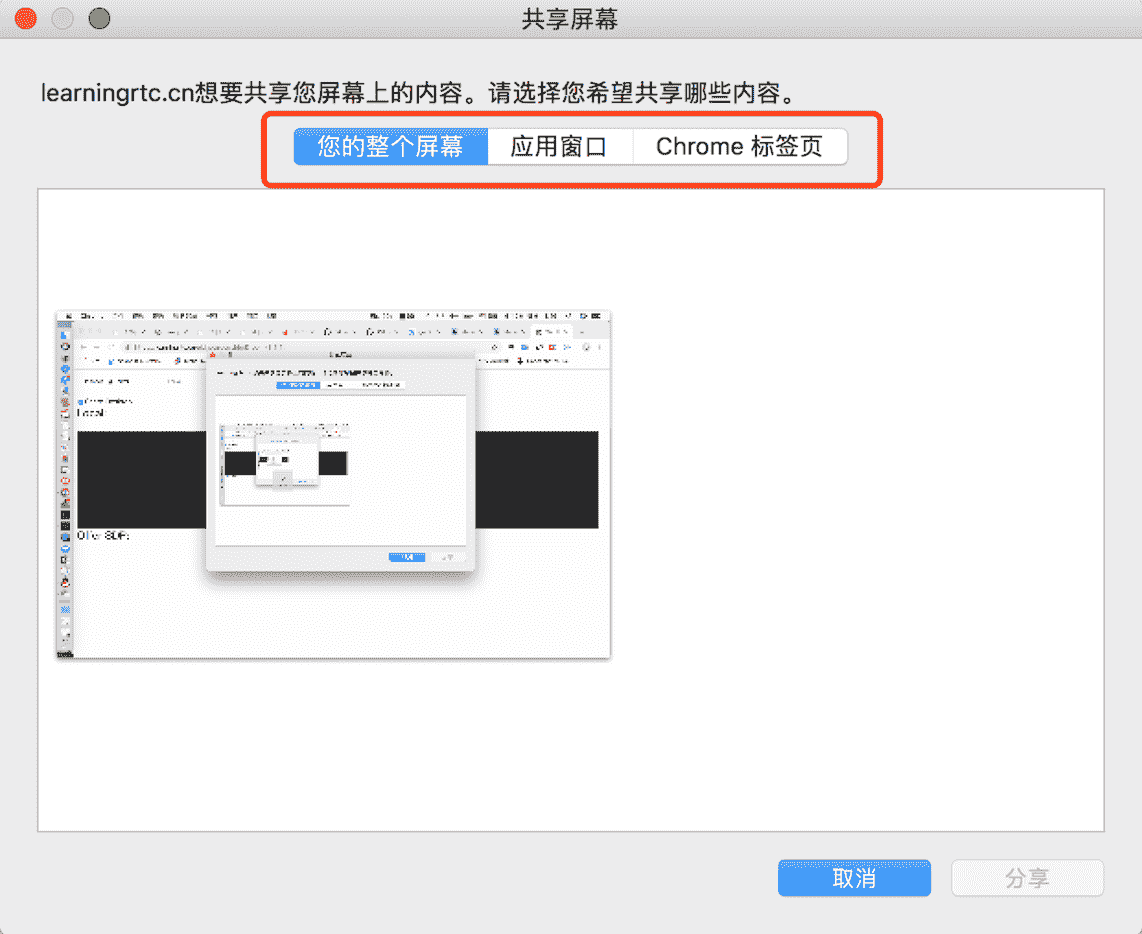
Chrome 浏览器共享桌面图
2. 桌面的展示
桌面采集后,就可以通过 HTML 中的<video>标签将采集到的桌面展示出来,具体代码如下所示。
首先,在 HTML 中增加下面的代码,其中<video>标签用于播放抓取的桌面内容:
|
|
下面的 JavaScript 则将桌面内容与<video>标签联接到一起:
|
|
在 JavaScript 中调用getDisplayMedia方法抓取桌面数据,当桌面数据被抓到之后,会触发 getDeskStream 函数。我们再在该函数中将获取到的 stream 与 video 标签联系起来,这样当数据获取到时就从播放器里显示出来了。
3. 录制桌面
录制本地桌面与《04 | 可以把采集到的音视频数据录制下来吗?》一文中所讲的录制本地视频的过程是一样的。首先通过getDisplayMedia方法获取到本地桌面数据,然后将该流当作参数传给 MediaRecorder 对象,并实现ondataavailable事件,最终将音视频流录制下来。
具体代码如下所示,我们先看一下 HTML 部分:
|
|
上面的 HTML 代码片段定义了一个开启录制的button,当用户点击该 button 后,就触发下面的 JavaScript 代码:
|
|
当用户点击Record按钮的时候,就会调用startRecord函数。在该函数中首先判断浏览器是否支持指定的多媒体格式,如 webm。如果支持的话,再创建MediaRecorder对象,将桌面流录制成指定的媒体格式文件。
当从 localStream 获取到数据后,会触发ondataavailable事件。也就是会调用 handleDataAvailable 方法,最终将数据存放到 Blob 中。
至于将 Blob 保存成文件就比较容易了,我们在前面的文章《04 | 可以把采集到的音视频数据录制下来吗?》中都有讲解过,所以这里就不再赘述了!
小结
本文我向你讲解了如何通过浏览器提供的 API 来抓取桌面,并将它显示出来,以及如何通过前面所讲的MediaRecorder对象将桌面录制下来。
其实,真正的商用客户端录制并不是录制音视频流,而是录制桌面流。这样即使是多人互动的场景,在有多路视频流的情况下,录制桌面的同时就将桌面上显示的所有视频一起录制下来了,这样问题是不是一下就简单了?
比较遗憾的是,关于我们上述录制桌面的 API,目前很多浏览器支持得还不够好,只有 Chrome 浏览器相对比较完善。不过现在 WebRTC 1.0 规范已经出来了,相信在不久的将来,各浏览器都会实现这个 API 的。
思考时间
为什么使用视频的编码方式就容易出现桌面模糊的现象呢?有什么办法可以解决该问题吗?
欢迎在留言区与我分享你的想法,也欢迎你在留言区记录你的思考过程。感谢阅读,如果你觉得这篇文章对你有帮助的话,也欢迎把它分享给更多的朋友。

文章作者 anonymous
上次更新 2024-04-19